Niekoľko mesiacov počítač Vista Vista v mojej domácej kancelárii odmietol upgradovať Firefox. Prvýkrát sa to stalo, odinštaloval som starú verziu Firefoxu a preinštaloval novú verziu. (Pokyny na inštaláciu Firefoxu nájdete na webovej lokalite podpory Firefoxu.)
Hoci mi to umožnilo inovovať prehliadač, proces odinštalovania / preinštalovania trval veľmi dlho. Chybové hlásenie prehliadača Firefox ma inštruovalo, aby som sa "ubezpečil, že na vašom počítači nie sú žiadne ďalšie kópie Firefoxu a potom znova spustite Firefox, aby ste to skúsili znova." Zatvoril som Firefox, otvoril zoznam procesov Správca úloh systému Windows (stlačte klávesy Ctrl + Alt + Odstrániť, vyberte položku Spustiť Správcu úloh a kliknite na kartu Procesy).
Samozrejme, existovala položka pre "firefox.exe * 32", aj keď v systéme neboli otvorené žiadne okná pre Firefox. Vybral som zadaný záznam a zvolil som Koniec procesu, aby som ho zavrel. Po ukončení fantómového procesu sa Firefox aktualizoval bez ťažkostí.
Tu sú riešenia štyroch ďalších bežných problémov s Firefoxom.
Konflikty s bezpečnostným softvérom, zastarané doplnky spôsobujú pomalé spustenie / žiadne spustenie
Program Firefox začal tak pomaly na mojom testovacom počítači, že som sa začal pýtať, či som vlastne klikol na ikonu lišky na paneli nástrojov Rýchle spustenie. Skoro som si uvedomil, že som zabudol odinštalovať asi päťdesiat doplnkov pre Firefox, ktoré som testoval pred niekoľkými mesiacmi a už nepoužíval.
Po ich odinštalovaní v dialógovom okne doplnkov pre Firefox (kliknutím na položku Nástroje> Doplnky> Rozšírenia zobrazíte zoznam) sa prehliadač opäť otvoril. Bohužiaľ, niektoré pomalé spustenie programu Firefox nie je tak jednoduché na riešenie problémov. V niektorých prípadoch sa Firefox otvára, ale nebude načítavať žiadne webové stránky. Stránka podpory spoločnosti Firefox poskytuje niekoľko možných príčin a liekov.
Podobne, ak sa pri pokuse o spustenie programu zlyhá Firefox, stránka podpory odporúča inovovať na najnovšiu verziu, pokúste otvoriť prehliadač cez voľbu Núdzový režim v priečinku Mozilla Firefox v ponuke Štart systému Windows, hľadať konflikty s konektorom -in alebo iného softvéru alebo skenujte systém na škodlivý softvér.
Ďalšie tri stránky na webovej lokalite Firefoxu opisujú opravy pre zlyhania pri načítaní iba konkrétnych stránok, zlyhania, ktoré sa vyskytnú pri pokuse o stiahnutie súboru a pri ukončení programu sa zhoršia.
Odstráňte doplnky, ktoré nebudú ticho
Niekedy je možnosť odinštalovať doplnok pre systém Firefox sivou, aj keď program nie je kompatibilný s najnovšou verziou prehliadača. To je prípad služby Google Gears na mojom testovacom stroji.

Ak chcete odstrániť takéto "odinštalovateľné" rozšírenia, otvorte program Firefox v núdzovom režime, znova otvorte zoznam rozšírení v dialógovom okne doplnkov prehliadača a skontrolujte, či je teraz možnosť odinštalovania. Ak je tlačidlo Odinštalovanie stále šedé, riešenie vyžaduje otvorenie priečinka profilu Firefoxu (pokyny na to) a postupujte podľa krokov uvedených v tomto článku pre vašu verziu prehliadača.
Zabráňte oznámeniu upozornení, keď už máte najnovšiu verziu prehliadača Firefox
Niekoľko vecí o počítačoch je oveľa frustrujúce, ako opakovane povedané, že ste úspešne nainštalovali aktualizáciu, ktorá bola vo vašom systéme niekoľko týždňov. Dva z dôvodov, ktoré sú popísané na webovej lokalite podpory Firefoxu, spočívajú v tom, že ste neúmyselne uložili kartu "nová aktualizácia bola nainštalovaná" alebo Firefox nemôže uložiť súbor s nastaveniami.
V prvom rade sa jedná o otvorenie dialógového okna Možnosti (v programe Firefox 3.6, kliknite na položku Nástroje> Možnosti> Všeobecné) a uistite sa, že stránka Mozilla.com Čo je nová nie je uvedená ako vaša domovská stránka. Možné príčiny, prečo Firefox nemôže uložiť súbor s nastaveniami, sú uvedené v článku podpory spoločnosti Firefox "Predvoľby sa neuložia".
Podobne môže Firefox aj naďalej upozorňovať na dostupnú aktualizáciu, ktorú ste už nainštalovali. Dve možné riešenia spočívajú v opätovnej inštalácii Firefoxu a otvorení používateľskej priečinky prehliadača Firefox a odstránení dvoch súborov: active-update.xml a updates.xml.
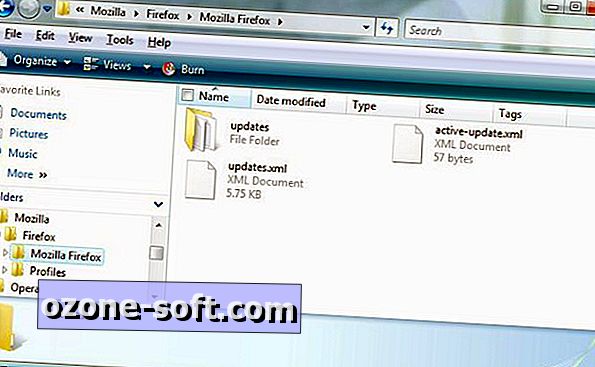
Zabráňte tomu, aby vaše automatické dopĺňanie odchádzalo z AWOL
Funkcia automatického dopĺňania prehliadača Firefox je skvelý časový šetrič pri vkladaní údajov do webových formulárov. (Podobná funkcia je k dispozícii v paneli umiestnenia prehliadača.)
Bohužiaľ, Firefox niekedy zabúda na vaše položky automatického dopĺňania. Najskôr sa uistite, že prehliadač je nastavený na zapamätanie údajov: v prehliadači Firefox 3.6 kliknite na položku Nástroje> Voľby> Ochrana osobných údajov a skontrolujte, či je "Zapamätať históriu vyhľadávania a histórie formulárov".
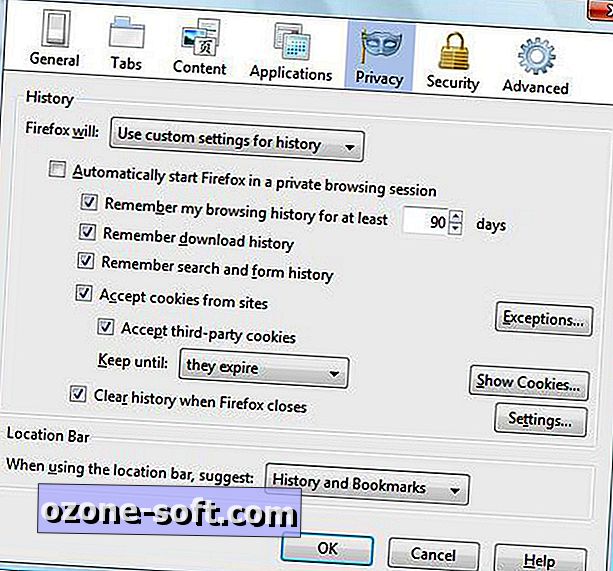
Ak ste v tom istom okne skontrolovali položku "Vymazať históriu po zatvorení prehliadača Firefox", kliknite na tlačidlo Nastavenie napravo a skontrolujte, či nie je začiarknuté formulár a História vyhľadávania.













Zanechajte Svoj Komentár